
出於某種原因,有時您可能需要與您計算機上的操作系統不同的操作系統或不同版本的操作系統。 一個非常典型的示例可以是具有Windows操作系統的計算機,其中您暫時需要Ubuntu,或者俱有Windows 10並需要Windows XP。
如果是這種情況,最實用的解決方案可能是從頭開始在您的計算機上安裝操作系統,例如在硬盤上創建一個分區,在啟動計算機時將有幾種可能。 但是,如果您長時間不想要它,或者想要在不影響計算機的情況下進行測試, 您可以使用虛擬機,為此使用VirtualBox之類的軟件.
什麼是虛擬機?
首先,重要的是您必須了解虛擬機的含義。 我們在談論一種 虛擬設備,即來自模擬環境。 這樣,所做的更改將不會影響您自己的計算機,因為硬盤驅動器是一個簡單的虛擬文件,並且 內部組件(例如RAM或處理器)在不同的虛擬機和您自己的計算機之間共享 根據您的決定。

因此,您可以使用VirtualBox與其他Windows操作系統一起創建虛擬機
弄清虛擬機的概念及其含義後,如果要創建一個虛擬機 在許多操作系統中最常用的程序之一是VirtualBox,並考慮到它提供的大量選項和兼容性以及它的簡單程度。
免費下載並安裝VirtualBox
首先,要使用此程序,您需要下載它。 為此,您只需要通過下面的鏈接訪問他們的網站,然後 下載適用於Windows的版本,您可以通過單擊“ Windows主機”來訪問該版本 在下載頁面上,您可以從中免費下載計算機的安裝程序。 (可選)如果您願意,還可以稍後下載並安裝 擴展包,您可以免費使用更多功能。
下載後,您只需要 像其他Windows程序一樣繼續進行安裝。 應該注意的是,如果希望您的計算機可以訪問Internet,則除了數秒鐘的計數之外,還必須允許在計算機上安裝某些虛擬設備。 您的連接中斷,這是完全正常的事情,您不必擔心。

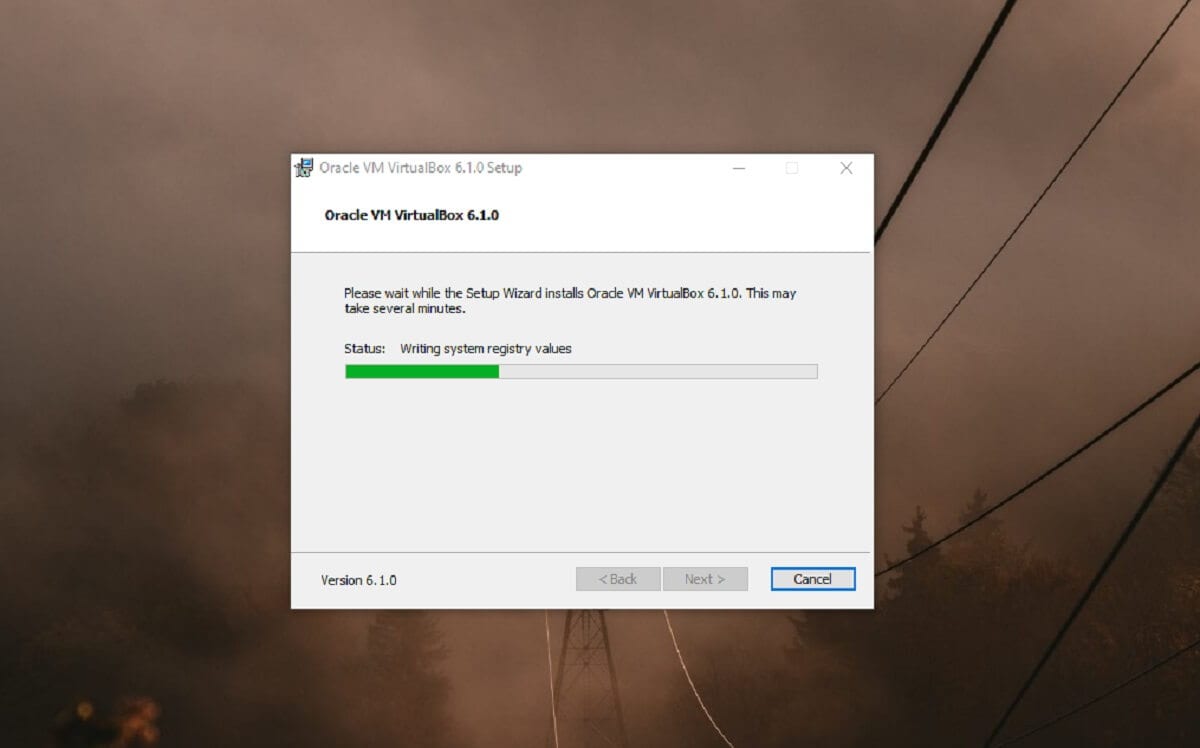
使用VirtualBox創建虛擬機
一旦安裝了該程序,就可以開始創建自己的虛擬機。 為了它, 您需要為要在VirtualBox上安裝的每個操作系統下載安裝程序(通常為ISO格式)。 如果您有,現在可以繼續創建第一個虛擬機。 您只需要按照下面詳述的步驟進行操作即可:
- 在頂部菜單中, 選擇“新建”選項 首先創建虛擬機,將為其打開相應的嚮導。
- 首先,您必須選擇一些基本的東西,例如 操作系統,分配機器名稱 或類似。 調整後,您只需要繼續。
- 之後,您將可以選擇 選擇您分配多少RAM 到您的虛擬機。 理想的情況是留在綠色區域,以避免損壞當前的操作系統本身,儘管它取決於您需要安裝的操作系統以及您的偏好。
- 現在你將不得不 為機器創建虛擬硬盤。 建議您在 VDI格式 因為它是最簡單的,而且您可以像 動態保留,因此它只會佔用安裝所需的空間,並且會在使用時擴展。 另外,如果可用空間不足,則可以選擇一個外部驅動器來存儲硬盤驅動器。
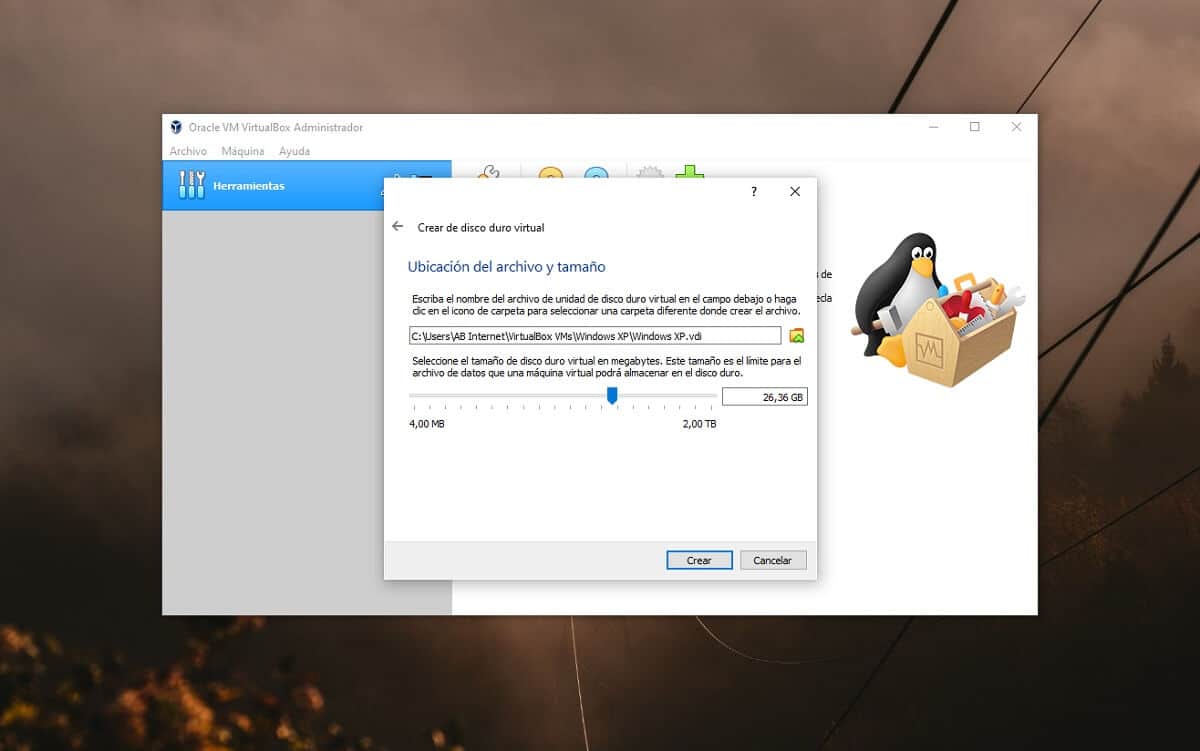
- 完成此操作後, 您的虛擬機現在可以啟動了,為此您需要一個ISO文件 您要在其上安裝的操作系統的版本,或將安裝CD或類似產品插入計算機。

完成後,如果需要,可以轉到虛擬機配置,以選擇其他附加配置參數;完成後,可以通過單擊上部的按鈕來繼續啟動虛擬機。 。 作為第一次,它將要求您選擇一個驅動器或附加一個磁盤文件 (可以是ISO, 例如Windows 10)進行安裝,以便您可以開始安裝操作系統。 您只需要選擇這個, 機器將從其啟動,從而使您可以執行安裝 在虛擬硬盤上。
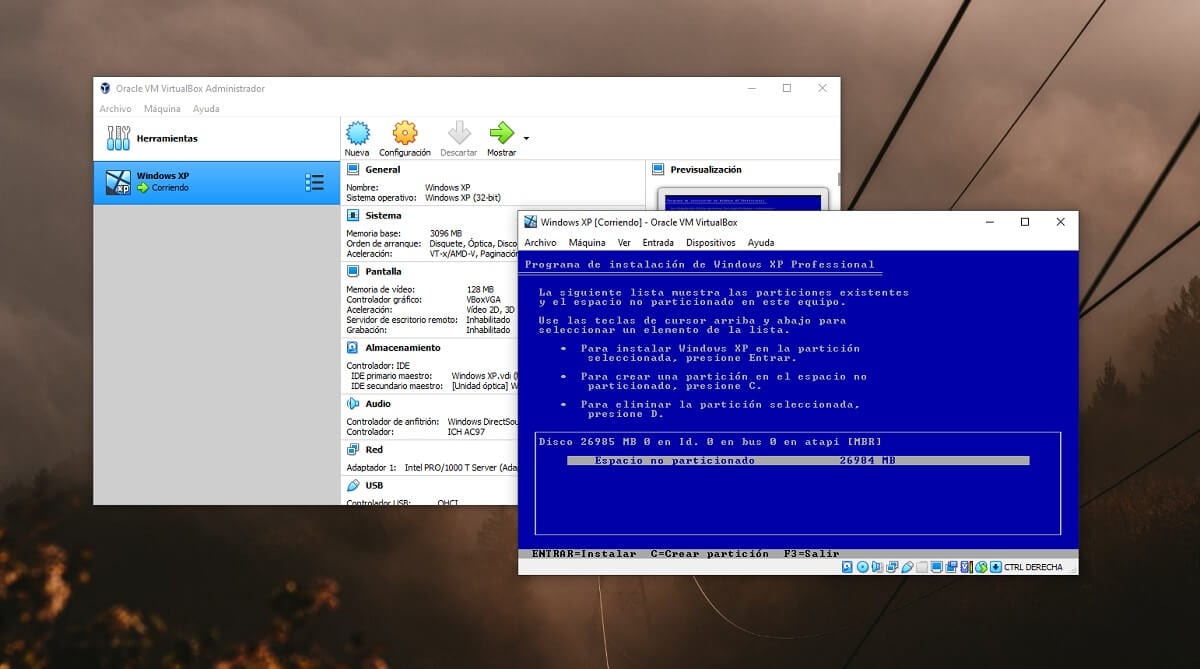
最後,您將只有 安裝並開始享受您想要的操作系統。 完成後,如果需要,您可以安裝呼叫 訪客插件 在該系統上,如果兼容,則將安裝不同的驅動程序等以保證更好的性能,儘管這已經取決於您,並且不是強制性的。
在哪裡可以獲得Windows 10 ISO?
喬恩,你好! 如果要安裝Windows 10 ISO文件,可以 遵循本教程中的步驟 簡單而免費。 問候😉